Мы находимся в непрерывном поиске самых полезных и важных команд для Siri, которые вы сможете регулярно использовать. В сети появляется все больше интересных скриптов для быстрого выполнения рутинных действий, и мы следим за ними.
Сегодня перед вами 10 скриптов для приложения «Команды», которые мы считаем важными на все 100%. Обязательно напишите, что вы хотели бы сделать через эту программу — мы постараемся помочь вам.
? За советы спасибо ребятам из re:Store.
Форма изображения — сделайте картинку круглой
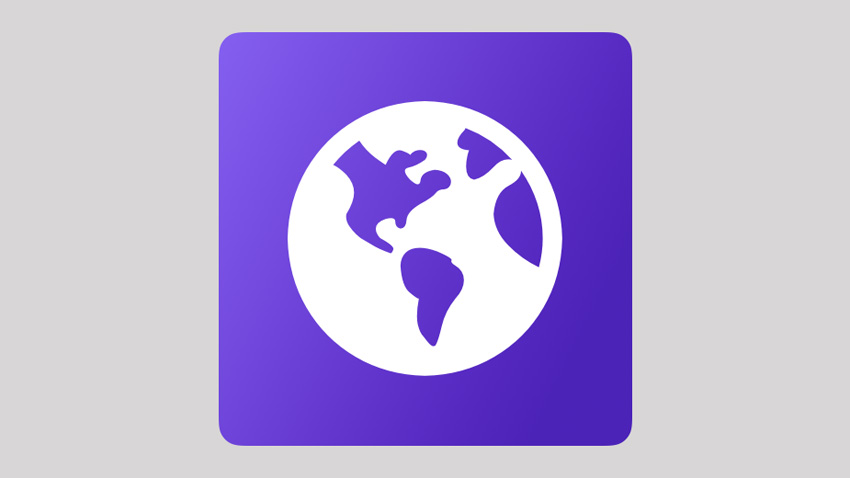
Как использовать: просто запустите команду из приложения или виджета, а потом выберите изображение и форму.
Эта команда подойдет активным пользователям социальных сетей.
С помощью нее вы сможете изменить форму изображения: например, вписать ее в круг.
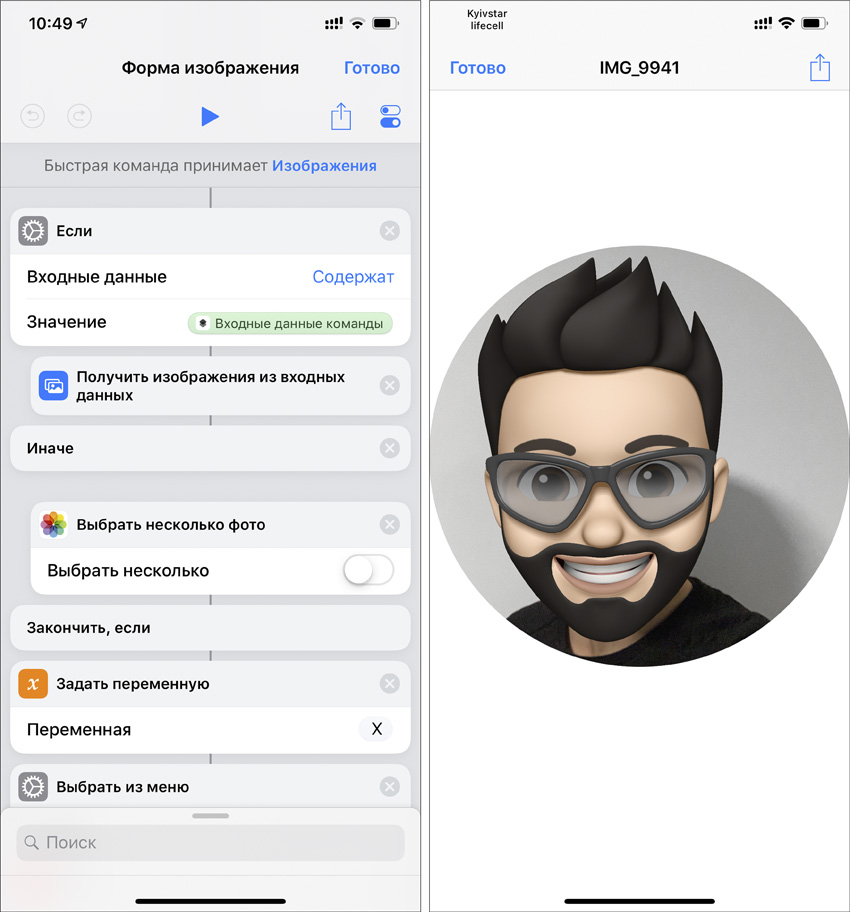
Если вы планируете активно начать развивать свой Instagram, обязательно выберите для него какую-то общую стилистику.
Все снимки в вашей ленте могут получить закругленные углы и не только.
Получить быструю команду (бесплатно)
Мои витаминки — следите за сроком годности таблеток

Как использовать: просто запустите команду из приложения или виджета, а дальше она сама подскажет вам, что делать.
Полезная команда, которая предназначена для анализа вашей аптечки.
С помощью нее вы сможете составить список своих лекарств вместе с датами окончания срока годности и следить за теми, которые уже просрочены.
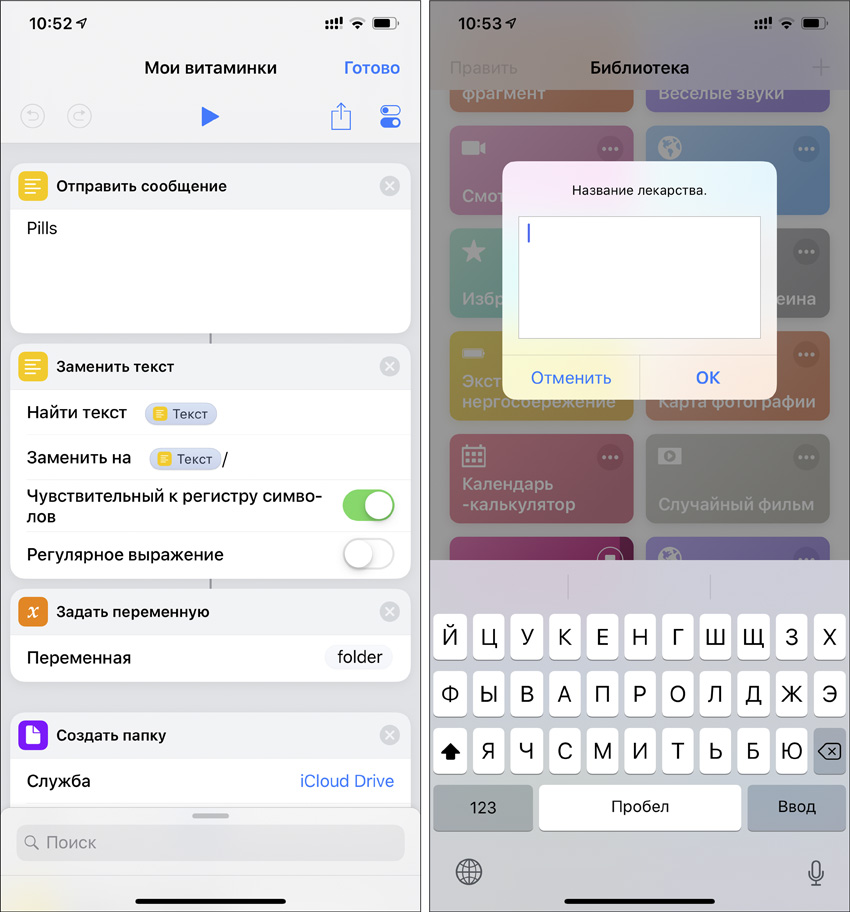
Команда поможет избежать обратного эффекта от лекарств, когда вместо пользы они приносят откровенный вред.
Будьте осторожны с просроченными таблетками, а небольшой полезный скрипт вам в этом поможет.
Получить быструю команду (бесплатно)
Случайный фильм — найдите интересный фильм
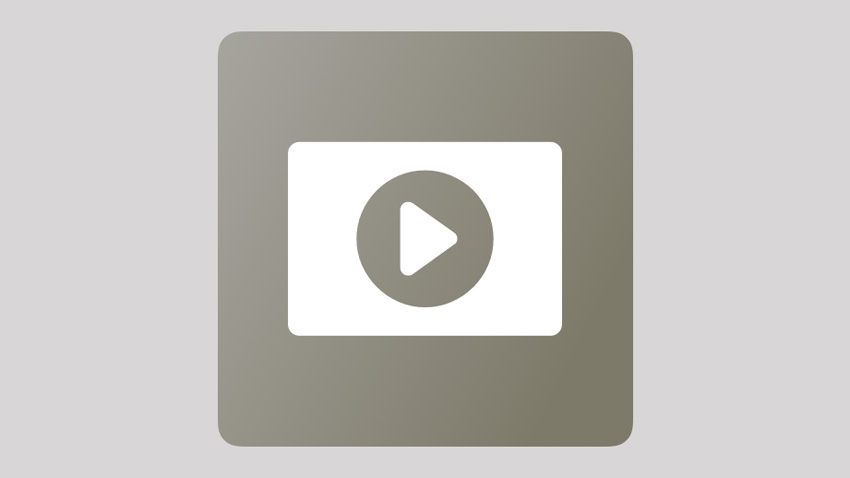
Как использовать: просто запустите команду из приложения или виджета.
Отличная команда, которая поможет добавить немного смысла каждому вашему вечеру.
С помощью нее вы сможете выбрать фильм, чтобы посмотреть его вместе с семьей или друзьями.
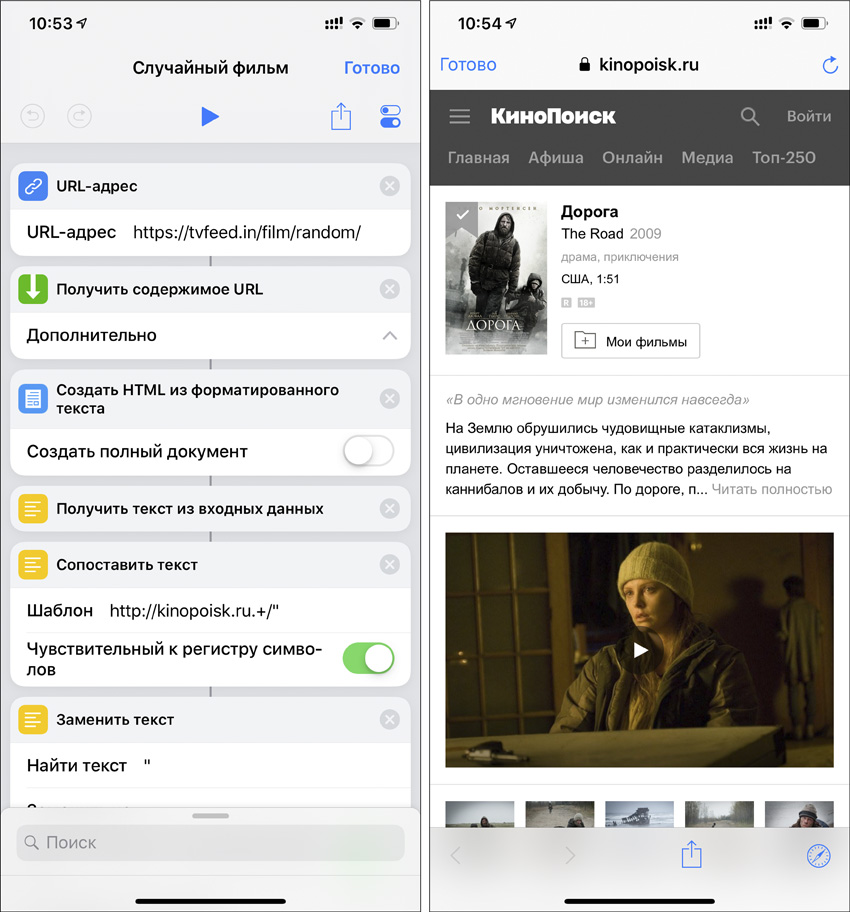
Сразу после активации команды вы перейдете на страничку случайной киноленты на «Кинопоиске».
Посмотрите трейлер и возьмите его на прокат в iTunes, если понравится.
Получить быструю команду (бесплатно)
Календарь-калькулятор — посчитайте количество дней

Как использовать: просто запустите команду из приложения или виджета и выберите временной промежуток.
Команда, которая пригодится каждому, кто следит за датами.
С помощью нее вы сможете посчитать количество дней между датами, а также до конкретной даты.
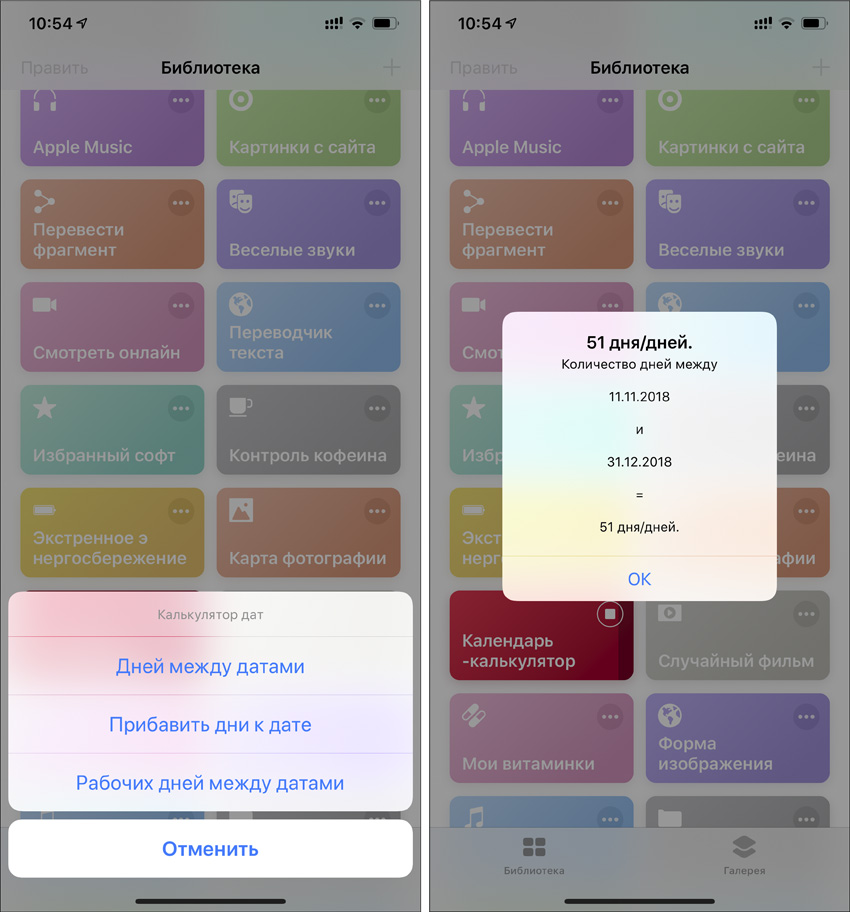
Сегодня эту команду актуально использовать для того, чтобы убедиться, что Новый год очень близко.
Сразу после запуска команды вам нужно выбрать тип расчета, а потом определиться с датами — вы тут же получите количество дней.
Получить быструю команду (бесплатно)
Карта фотографии — добавьте геолокацию на снимок
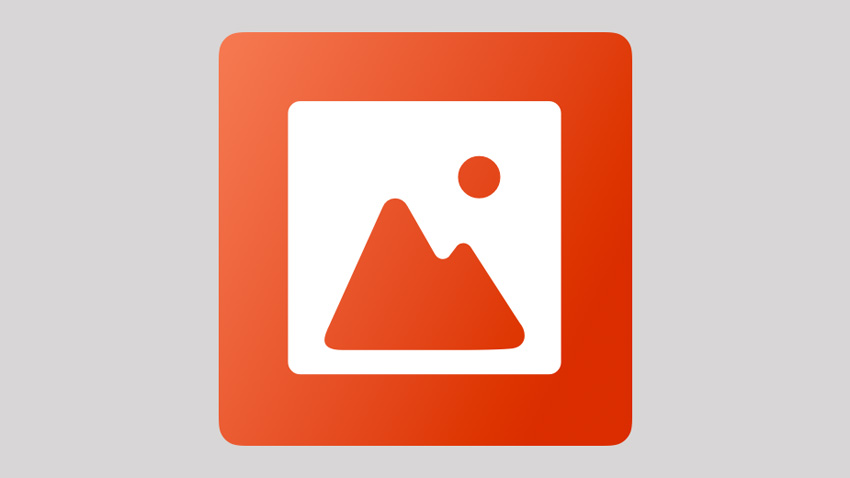
Как использовать: просто запустите команду из приложения или виджета и выберите фотографию.
Классная команда, которая пригодится каждому, кто активно путешествует и делится фотографиями из поездок в социальных сетях.
С помощью нее вы сможете быстро рассказать окружающим, где именно вы были.
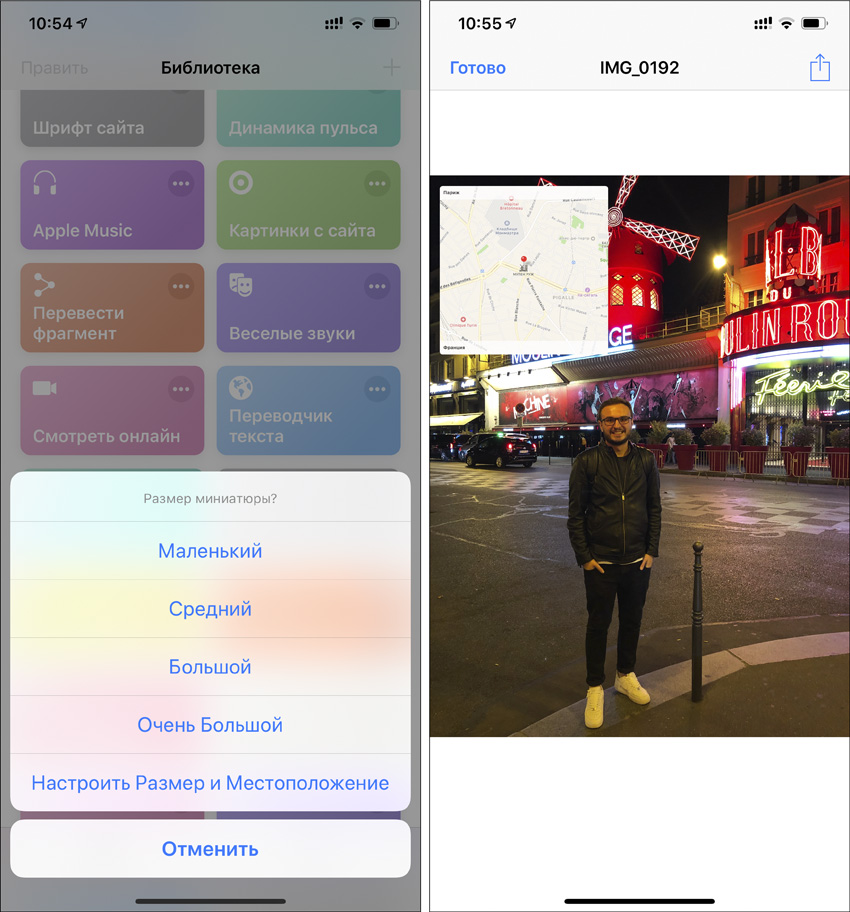
Эта команда добавляет на фотографию небольшую карту с отметкой геопозиции, где сделан снимок.
Вы можете выбрать размер и расположение карты, а также настроить пометки на ней.
Получить быструю команду (бесплатно)
Экстренное энергосбережение — увеличьте время автономной работы
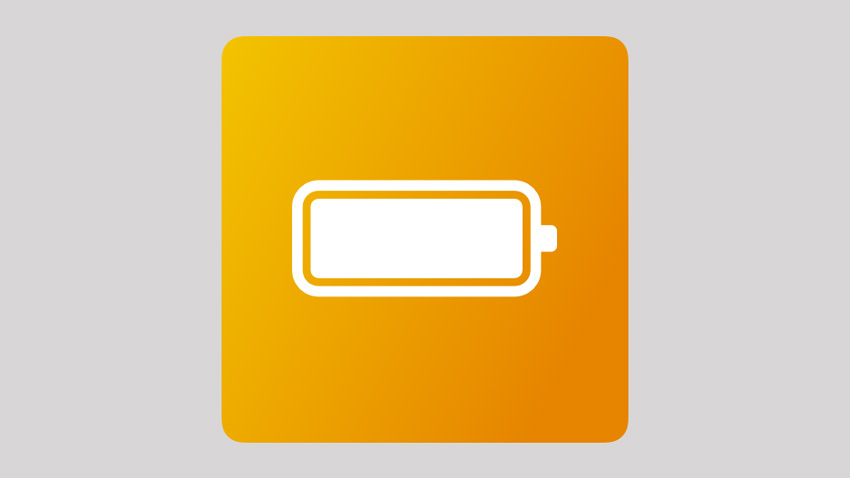
Как использовать: просто запустите команду из приложения или виджета, а потом выберите включение или отключение энергосбережения.
Очередная полезная команда, которая продлит время автономной работы вашего iPhone в экстренном случае.
С помощью нее вы сможете быстро активировать режим в самолете, выключить любые беспроводные протоколы и другие энергозатратные процессы.
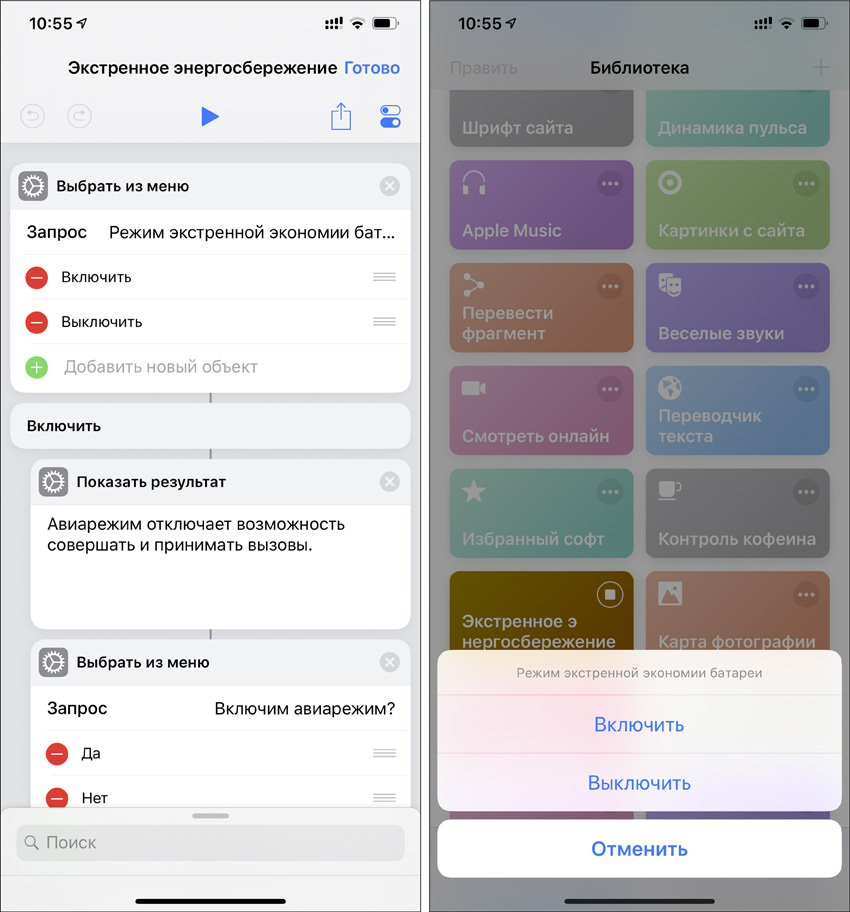
Этот режим окажется очень кстати, если ваш iPhone практически разрядился, но очень нужен вам прямо сейчас.
Конечно, какого-то невероятного прироста не будет, но дополнительные минуты вам гарантированы.
Получить быструю команду (бесплатно)
Контроль кофеина — следите за своим здоровьем

Как использовать: просто запустите команду из приложения или виджета, а потом выберите напиток и объем.
Эта команда пригодится каждому, кто хочет сделать свою жизнь немного более здоровой.
С помощью нее вы сможете контролировать количество кофеина, который потребляете каждый день.
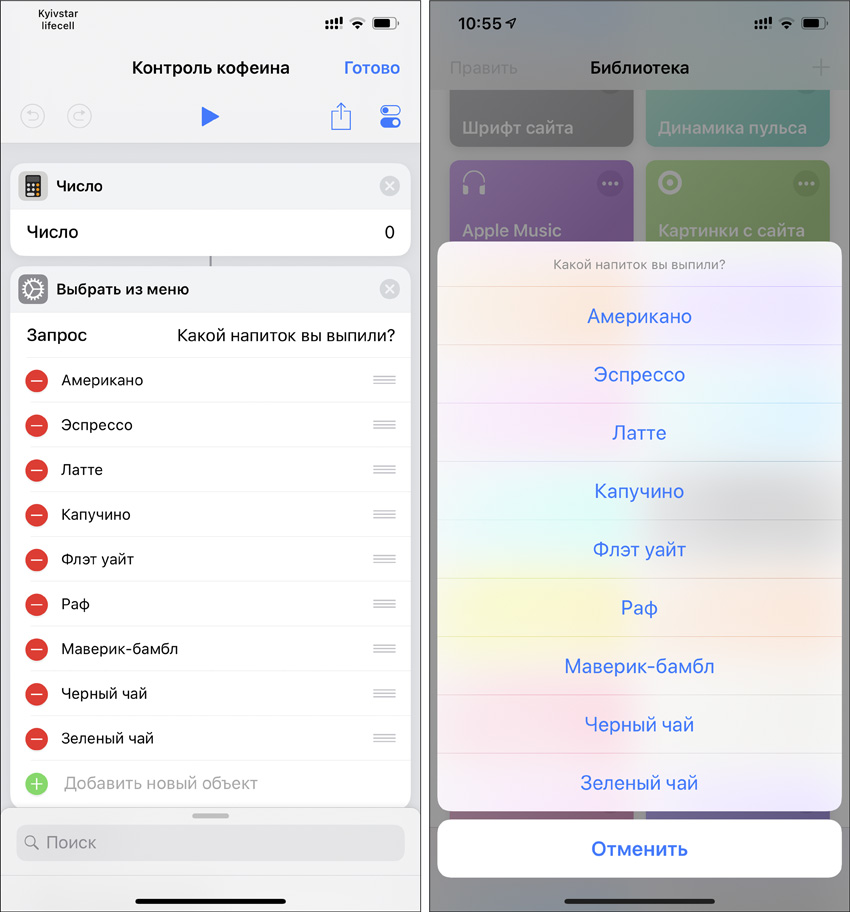
Просто запустите команду, выберите тип и емкость напитка, и скрипт тут же сохранит всю эту информацию в «Здоровье».
Рекомендуем запускать эту команду из виджета, так использовать ее удобнее всего.
Получить быструю команду (бесплатно)
Избранный софт — запустите любимое приложение
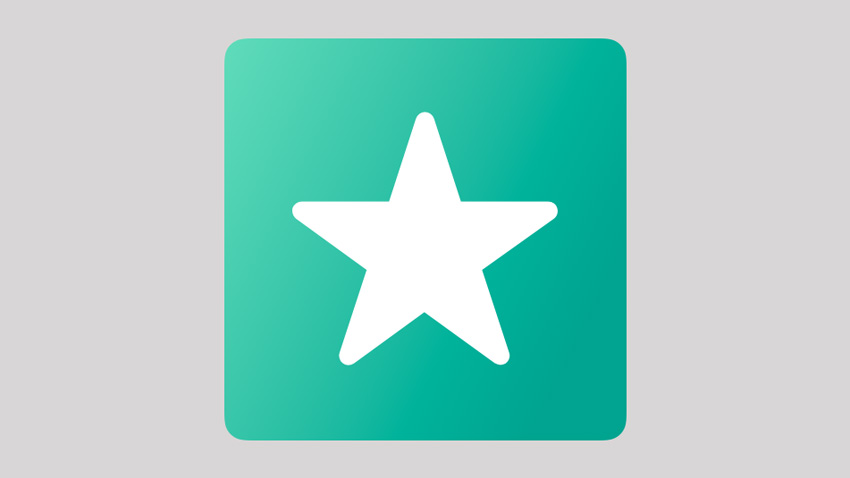
Как использовать: просто запустите команду из приложения или виджета, а потом выберите любимую игру или программу.
Отличный скрипт, который пригодится настоящим поклонникам «Команд».
С помощью него можно запустить одно из шести добавленных приложений, список которых можно корректировать по своему желанию.

Чтобы откорректировать список избранных приложений, просто перейдите в настройки команды, измените имена пунктов и программы, которые они запускают.
Команда отлично работает прямо из виджета.
Получить быструю команду (бесплатно)
Переводчик текста — получите перевод текста
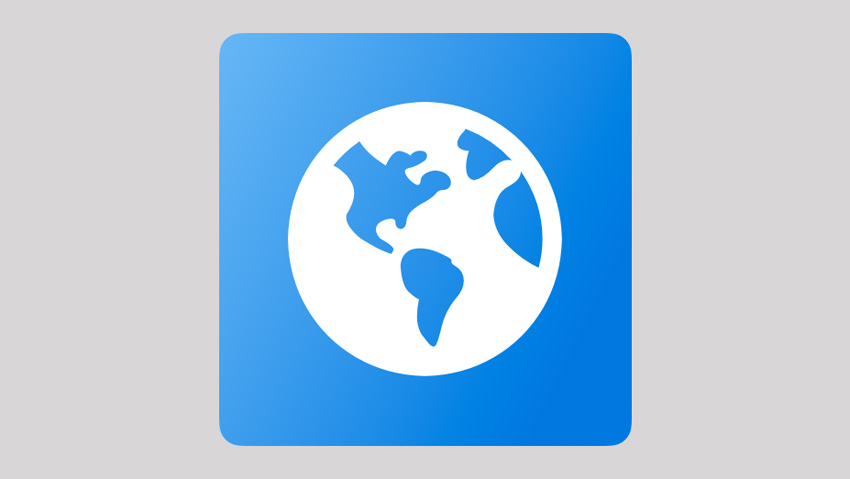
Как использовать: просто запустите команду из приложения или виджета, а потом выберите способ ввода текста для перевода.
Еще один удобный способ быстро переводить текст между русским, английским, немецким и другими языками.
Это универсальная команда для перевода текста, которая сначала даст вам возможность выбрать способ ввода текста: голос, текст, из буфера обмена и редактированное из буфера обмена.
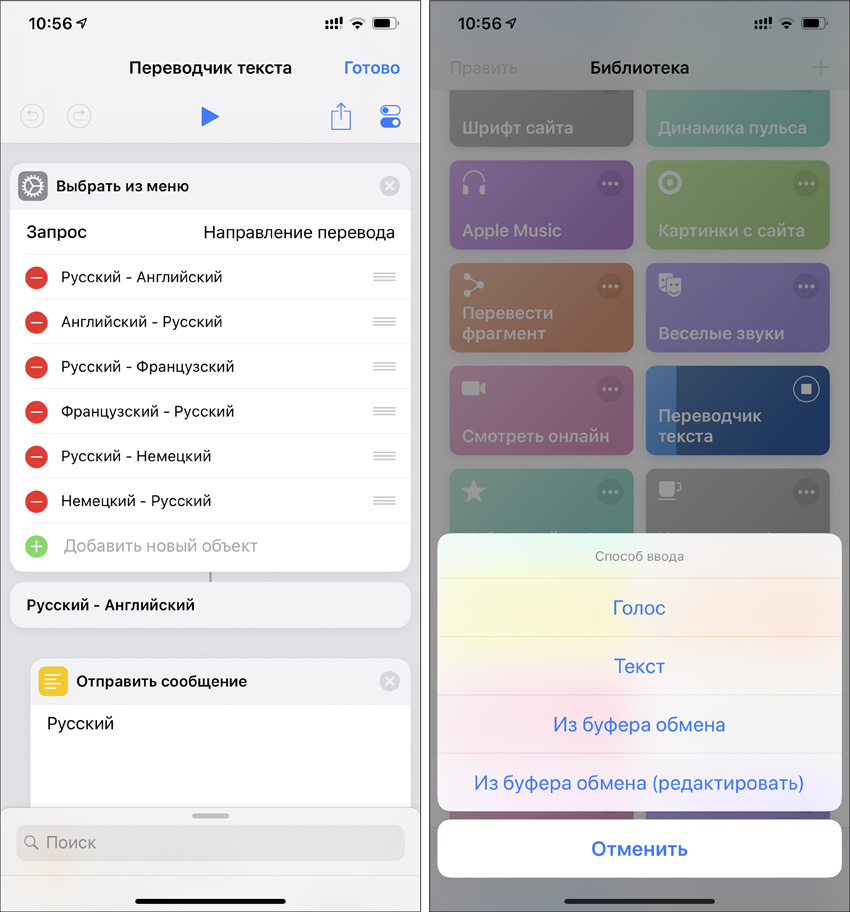
После этого вы сможете выбрать направление перевода и быстро увидеть его на своем экране.
Переводчик работает отлично, и он еще не подводил меня.
Получить быструю команду (бесплатно)
Смотреть онлайн — ознакомьтесь с фильмом до покупки

Как использовать: используйте эту команду только для ознакомления с контентом перед покупкой.
Команда, которая поможет ознакомиться с фильмом из перечня на «Кинопоиске» до приобретения в iTunes.
Вам достаточно перейти на этот сайт через Safari, а потом запустить команду.
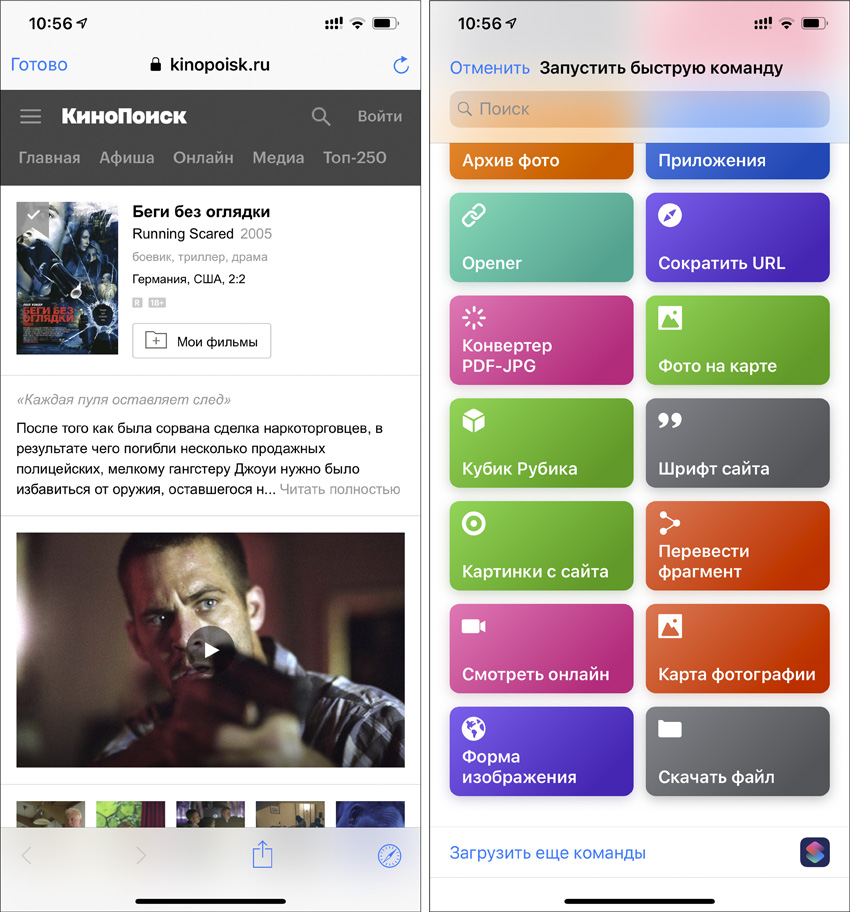
Скрипт тут же откроет сайт с демонстрационной версией киноленты, и вы сможете пролистать ее, чтобы решить: покупать или не покупать.
Мы подчеркиваем, используйте эту команду только в ознакомительных целях.
Получить быструю команду (бесплатно)



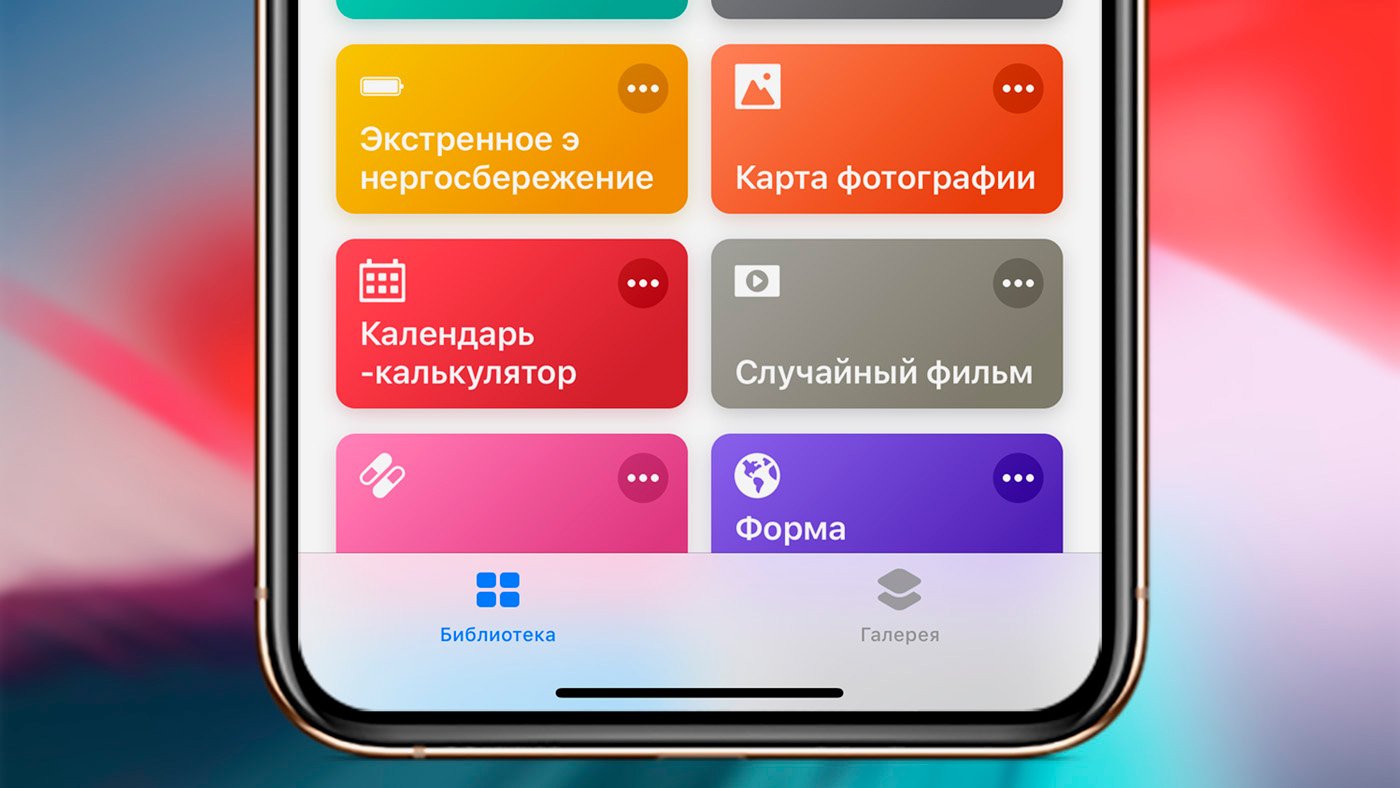

 (11 голосов, общий рейтинг: 4.45 из 5)
(11 голосов, общий рейтинг: 4.45 из 5)







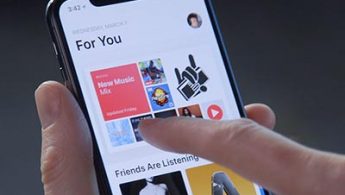
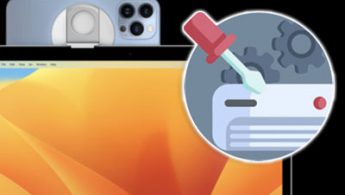
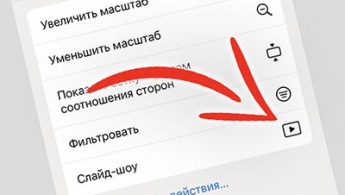


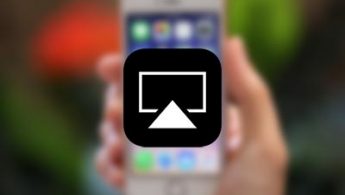

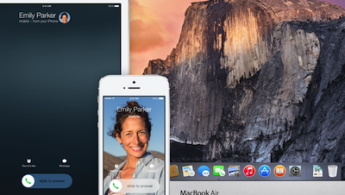
16 комментариев
Форум →